Sering kita ke warnet yang banyak mengunci berbagai akses seperti windows explorer tidak bisa
dibuka, klik kanan di desktop tidak bisa, klik kanan di folderpun tidak bisa…betapa sedihnyakan… apalagi bagi saya yang telah terbiasa dengan shortcut windows xp, misalnya membuka windows explorer:
Win +E, membuka run: Win +R, mencari file di dalam harddisk Win +F, yang mana tombol Win
terletak antara tombol Ctrl dan tombol alt. ingin tahu caranya…nih silakan coba… Sebenarnya cara ini telah lama saya coba dan ternyata berhasil (praktek di komputer sendiri dan beberapa warnet yang menggunakan billing explorer) Mohon maaf kepada pembuat Billing Explorer…untuk tidak berpanjang lebar langsung aja ya…
==> Pertama Buka GPEdit.msc dulu
caranya:
C:\Windows\System32\GPEdit.msc <-- double Click
------------------------------------------ start. ------------------------------------------
--------------------------------------- GPEdit.msc ---------------------------------------
1. Jika Klik Kanan di Desktop tidak bisa
Masuk Ke GPEdit.msc (microsoft.commonconsole doc)
Masuk ke [User Configuration/Administrative Templates/Desktop]
- Disable (Hide and disable all items on the desktop)
Jika MyComputer tidak ada
- Disable (Remove My Computer icon on the Desktop)
2. Jika Ingin mengubah properties pada taskbar start menu
masuk ke [User Configuration/Administrative Templates/Start Menu and Taskbar]
- Disable (Prevent changes to Taskbar and Start Menu Settings)
Jika Menu Run tidak muncul
- Disable (Remove Run menu from Start Menu)
Jika menu pada taskbar saat klik kanan tidak muncul
- Disable (Remove access to the context menus for the taskbar)
3. Apabila Control Panel tidak bisa di akses
Masuk ke [User Configuration/Administrative Templates/Control Panel]
- Disable (Prohibit access to the Control Panel)
4. Jika Command Prompt tidak bisa di akses
Masuk ke [User Configuration/Administrative Templates/System]
- Disable (Prevent access to the command prompt)
Jika Registry Editor tidak bisa di akses
- Disable (Prevent access to registry editing tools)
5. Jika Task Manager tidak bisa di akses
Masuk ke [User Configuration/Administrative Templates/System/Ctrl+Alt+Del Options]
- Disable (Remove Task Manager)
6. Jika Folder Options pada Windows Explorer tidak muncul
Masuk ke [User Configuration/Administrative Templates/Windows Component/Windows
Explorer]
- Disable (Remove these Folder Options menu item from the Tools menu)
Jika Windows Key tidak berfungsi
- Disable (Turn off Windows+X hotkeys)
--------------------------------------- GPEdit.msc ---------------------------------------
------------------------------------------- end --------------------------------------------
==> Setelah GPEdit.msc terbuka baru buka Registry Tools
caranya:
C:\Windows\System32\regedit.exe <-- double Click
--- atau ---
C:\Windows\regedit.exe <-- double Click
------------------------------------------ start. ------------------------------------------
--------------------------------------- Regedit. ---------------------------------------
Regedit4
[HKEY_LOCAL_MACHINE\Software\ResearchMachines\NOATTRIB.VXD]
"loadvxd"=dword:00000000
[HKEY_CURRENT_USER\Software\Microsoft\Windows\CurrentVersion\Policies\Explorer]
"NoDrives"=dword:00000000
"LinkResolveIgnoreLinkInfo"=dword:00000000
"NoFolderOptions"=dword:00000000
"ClearRecentDocsOnExit"=dword:00000000
"NoTrayContextMenu"=dword:00000000
"EnforceShellExtensionSecurity"=dword:00000000
"NoPrinterTabs"=dword:00000000
"NoDeletePrinter"=dword:00000000
"NoAddPrinter"=dword:00000000
"NoRun"=dword:00000000
"NoSetFolders"=dword:00000000
"NoSetTaskbar"=dword:00000000
"NoClose"=dword:00000000
"NoViewContextMenu"=dword:00000000
[HKEY_CURRENT_USER\Software\Microsoft\Windows\CurrentVersion\Policies\System]
"DisableRegistryTools"=dword:00000000
"NoDispScrSavPage"=dword:00000000
"NoDispAppearancePage"=dword:00000000
"NoDispSettingsPage"=dword:00000000
"NoAdminPage"=dword:00000000
"NoProfilePage"=dword:00000000
"NoDevMgrPage"=dword:00000000
"NoConfigPage"=dword:0000000
"NoFileSysPage"=dword:00000000
"NoDispCPL"=dword:00000000
"NoDispBackgroundPage"=dword:00000000
"NoVirtMemPage"=dword:00000000
[HKEY_CURRENT_USER\Software\Microsoft\Windows\CurrentVersion\Policies\Network]
"NoFileSharingControl"=dword:00000000
"NoPrintSharingControl"=dword:00000000
"NoNetSetup"=dword:00000000
"NoNetSetupIDPage"=dword:00000000
"NoNetSetupSecurityPage"=dword:00000000
"NoEntireNetwork"=dword:00000000
"NoWorkgroupContents"=dword:00000000
[HKEY_CURRENT_USER\Software\Microsoft\Windows\CurrentVersion\Policies\WinOldApp]
"NoRealMode"=dword:00000000
"Disable"=dword:00000000
[HKEY_CURRENT_USER\Software\Microsoft\Windows\CurrentVersion\Policies\ActiveDeskt
op]
"NoHTMLWallPaper"=dword:00000000
"NoChangingWallPaper"=dword:00000000
"NoCloseDragDropBands"=dword:00000000
"NoMovingBands"=dword:00000000
"NoAddingComponents"=dword:00000000
"NoDeletingComponents"=dword:00000000
"NoEditingComponents"=dword:00000000
"NoClosingComponents"=dword:00000000
[HKEY_USERS\.DEFAULT\Software\Microsoft\Windows\CurrentVersion\Policies\Explorer]
"NoFolderOptions"=dword:00000000
[HKEY_USERS\.DEFAULT\Software\Microsoft\Windows\CurrentVersion\Policies\System]
"DisableCMD"=dword:00000000
"DisableRegistryTools"=dword:00000000
[HKEY_USERS\.DEFAULT\Software\Microsoft\Windows\CurrentVersion\Policies\Advanced]
"Hidden"=dword:00000000
"HideFileExt"=dword:00000000
"ShowSuperHidden"=dword:00000000
--------------------------------------- Regedit. ---------------------------------------
------------------------------------------- end --------------------------------------------
==> Setelah regedit.exe terbuka baru ubah password administrator <-- (Ini yang di
tunggu2x)
caranya:
C:\Windows\System32\compmgmt.msc <-- double Click
------------------------------------------ start. ------------------------------------------
------------------------------------ Administrator. -------------------------------------
Pilih: - Computer Management (Local)/System Tools/Local Users and Groups/User
- Klik kanan Administrator -> Set Password
- Ketik New Password: **********
Confirm Password: **********
Selesai deh!!!!!!!!!!!!!
Jika tidak bisa sama sekali klik kanan di Windows Explorer masih ada trik tertentu
caranya:
- Masuk ke Folder misalnya: C:/Windows/System32
- Trus klik salah satu file dalam folder itu
misalnya: TaskMgr.exe
- Kemudian klik menu File pada Win Explorer
- Run as…
- Klik The following user -> Masukkan passwordnya
Username: Administrator
Password: ********
- Selesai
NB: Cara ini dilakukan jika kita sudah mendapatkan password administrator seperti yang telah kita pelajari di atas. jika semua cara di atas masih ngga bisa jg berarti masih ada cara lain silakan anda temukan sendiri, selamat mencoba
Contoh lain2nya dibawah ini………..
1. Membuka MSConfig dari Windows Explorer
Caranya:
C:\WINDOWS\pchealth\helpctr\binaries\MSConfig.exe
2. Membuka Sysedit dari Windows Explorer
Caranya:
C:\Windows\System32\Sysedit.exe
3. Membuka Task Manager
Caranya:
C:\Windows\System32\taskmgr.exe
4. Membuka Services.msc
Caranya:
C:\Windows\System32\services.msc
5. Membuka Disk Management System (Melihat Partisi Harddisk)
Caranya:
C:\Windows\System32\diskmgmt.msc
Caranya:
C:\Windows\System32\compmgmt.msc
7. Membuka Shortcut to desktop
Caranya:
C:\Windows\System32\Show Desktop
8. Membuka Defragment
Caranya
C:\Windows\System32\dfrg.msc
 Ada kalanya ketika kita sedang bekerja di depan komputer harus meninggalkannya sejenak, mengangkat telephone, terima SMS, atau ke belakang sebentar dll.
Ada kalanya ketika kita sedang bekerja di depan komputer harus meninggalkannya sejenak, mengangkat telephone, terima SMS, atau ke belakang sebentar dll.
 Bagaimana kalau kita ingin agar sebuah
Bagaimana kalau kita ingin agar sebuah 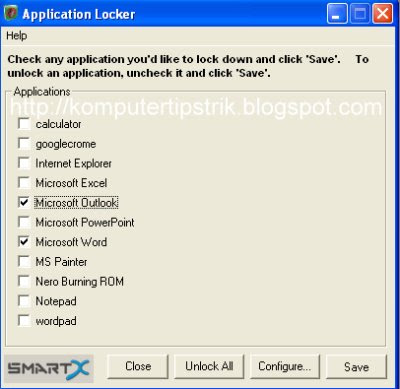












Recent Comments